Come silenziare (la maggior parte) account e troll spam su Twitter

Amo Twitter, ma non si può negare che abbia da tempo avuto un problema di spam e troll. Tweet su un prodotto o servizio popolare e riceverai spesso risposte strane da account casuali. Colpisci la testa e prendi una posizione politica, ei troll anonimi cercheranno di abbatterti.
Per fortuna, Twitter sta iniziando a risolvere alcuni di questi problemi e fornisce strumenti per account regolari per bloccare lo spam e gli abusi. Ora puoi disattivare l'audio di account specifici o determinate parole chiave, ma che dire di tutti quei troll anonimi, uno fuori? Bene, ecco dove arrivano i filtri di notifica.
Uno dei maggiori problemi con Twitter è quanto sia facile e veloce creare account. Non ha senso bloccare qualcuno se due minuti dopo sono tornati con un nuovo account. Con i filtri di notifica è possibile impostare regole che escludono automaticamente i tweet da determinati tipi di account. Puoi ignorare i tweet dagli account:
- Non segui.
- Continua a utilizzare l'immagine del profilo predefinita.
- Non hanno confermato la loro email.
- Non hanno confermato il loro numero di telefono.
- Che non ti seguono.
- Che sono stati creati solo di recente.
Nessuno di questi filtri influirà sugli account che segui, quindi puoi implementarli senza timore di tagliare i Tweet dalle persone che ti interessano. Ecco come implementarli.
Nel sito Web
Fare clic sull'immagine del profilo in alto a destra e quindi selezionare Impostazioni e Privacy.
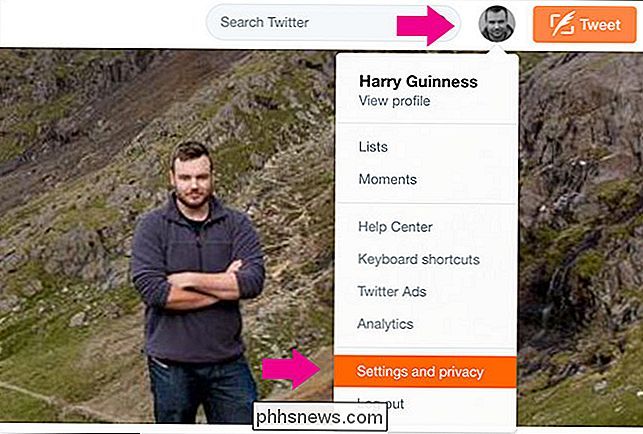
Dalla barra laterale, selezionare Notifiche.
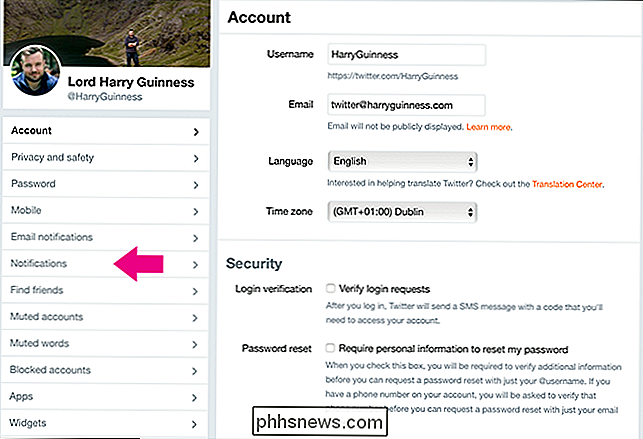
In Notifiche silenziamento da persone, selezionare qualsiasi filtro che desideri applicare e fai clic su Salva modifiche.
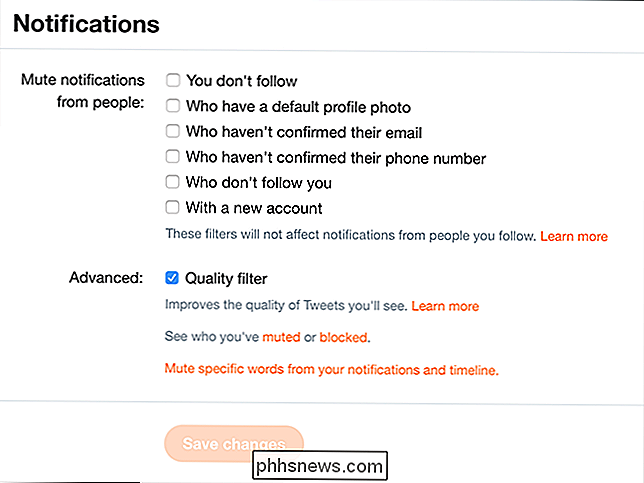
Nell'app per smartphone
Apri Twitter sul tuo smartphone e vai al riquadro delle notifiche. Tocca l'icona a forma di ingranaggio per andare alla schermata Impostazioni notifiche.
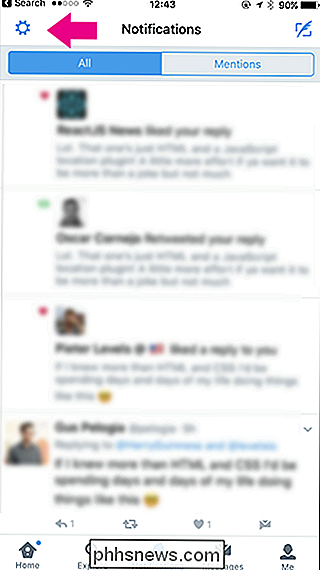
Tocca Filtri avanzati.
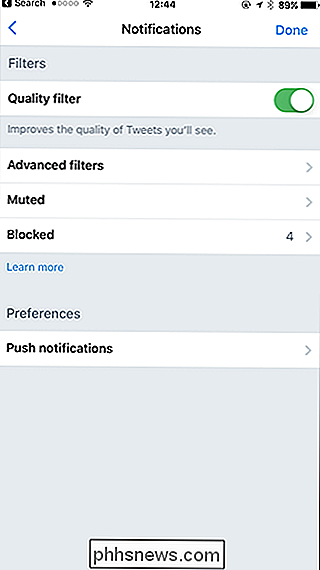
E attiva i filtri desiderati.
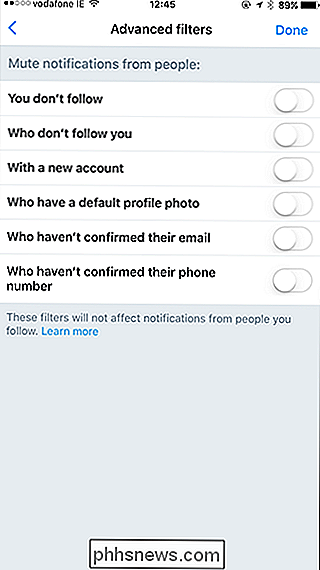
Usando i filtri di notifica, puoi interrompere tutti i Tweet da determinati tipi di account che ti raggiungono . Potresti perdere i tweet originali occasionali, ma per la maggior parte, solo account di spam e troll non utilizzano la propria immagine del profilo o confermano il loro indirizzo email.

Se stai facendo qualsiasi tipo di lavoro elettrico, indipendentemente dall'applicazione, uno dei migliori strumenti che puoi avere è un multimetro. Se hai appena iniziato, ecco come utilizzarne uno e cosa significano tutti quei simboli confusi. In questa guida, mi riferirò al mio multimetro e utilizzerò questo come esempio in questa guida.

Come utilizzare la modalità di risparmio energetico su un iPhone (e cosa esattamente funziona)
Il tuo iPhone ha una "modalità di risparmio energetico", che ti verrà richiesto di attivarlo quando il telefono raggiunge il 20% della batteria. È inoltre possibile abilitare la modalità di risparmio energetico prima di quel punto per allungare ulteriormente la durata della batteria. Ecco come funziona.



